ディズニー プラスには、スター ウォーズからマーベルまで、ファンも多いであろういくつかの巨大なテレビや映画シリーズの本拠地があります。ただし、Disney Plus エラー コード 14 により、作業が中断されてしまいます。
Disney+ のエラー コード 14 は、サインインを停止するエラーです。サインインできない場合は、お気に入りのコンテンツを視聴できないため、原因を特定して問題のトラブルシューティングを行う必要があります。このエラー コードを解決するには、次の手順に従ってください。

Disney Plus エラー コード 14 の原因は何ですか?
Disney Plus のエラー コード 14 はログイン エラーです。このエラーは、アカウントに間違った電子メールまたはパスワードを入力した場合に表示される可能性が高くなります。たとえば、これは最近パスワードを変更した後に発生する可能性があります。
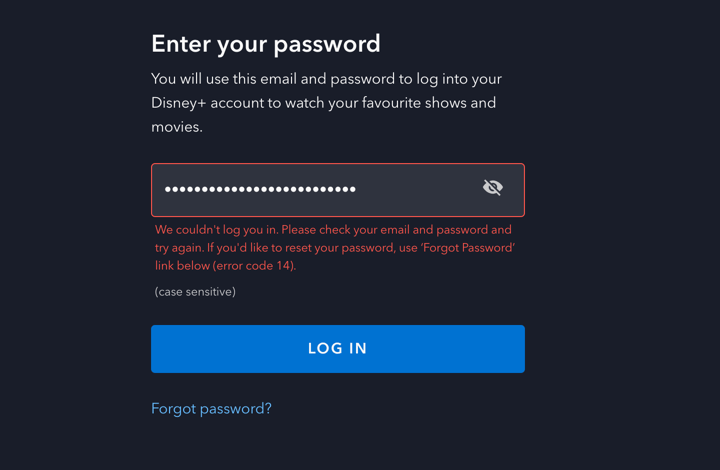
Disney.com や ESPN+ などの他の Disney サービスのパスワードを変更した場合は、Disney Plus の新しいパスワードも使用する必要があります。これは、最初にパスワードを変更したのがあなたであることを前提としています。
Disney Plus Web サイトで詳細が正しいことを確認してください
Disney Plus でエラー コード 14 が表示されたときに最初にすべきことは、最も明らかなことです。Disney Plus アカウントに正しいメール アドレスとパスワードを使用していることを確認することです。
Disney Plus Web サイトで詳細が正しいことを確認するには、次の手順に従ってください。
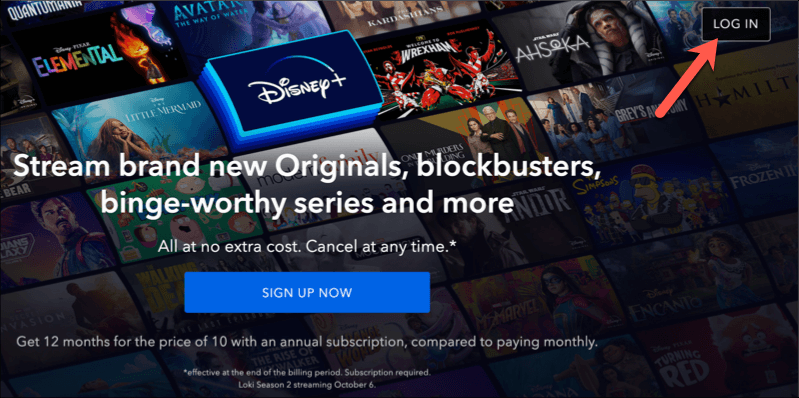
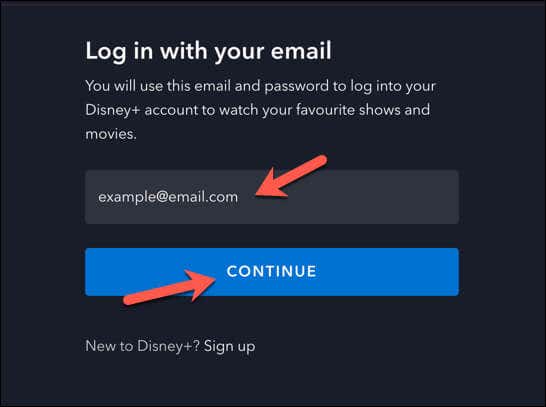
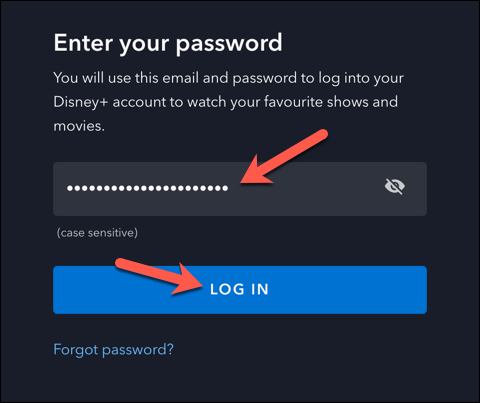
正常にログインできれば、詳細が正しいことがわかります。その後、他の Disney+ アプリで再利用できます。
ただし、エラー メッセージが表示された場合は、間違った電子メールまたはパスワードを入力した可能性があります。サブスクリプションがまだ有効であることを確認し、必要に応じて、以下の手順に従ってパスワードをリセットする必要があります。
Disney Plus パスワードをリセットスパン>
サインインできない場合は、おそらくパスワードをリセットする必要があります。アカウントへのアクセスを復元すると、エラーが消えるはずです (より深刻な問題がない限り)。
Disney Plus パスワードをリセットするには、次の手順に従ってください:
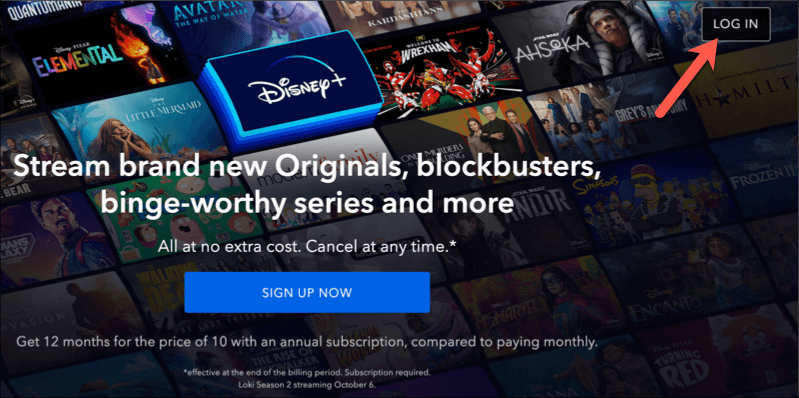
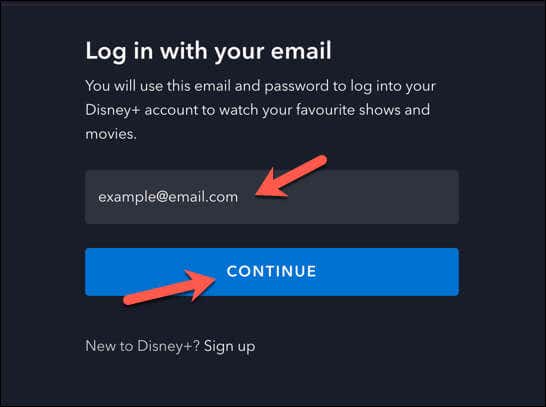
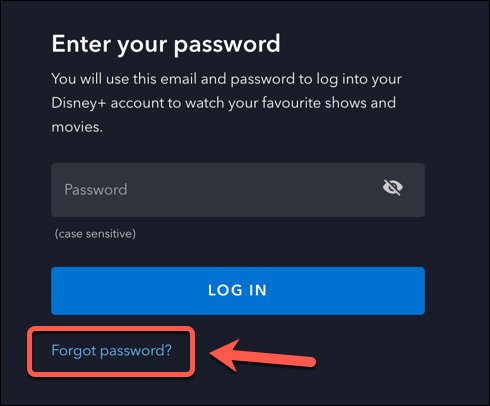
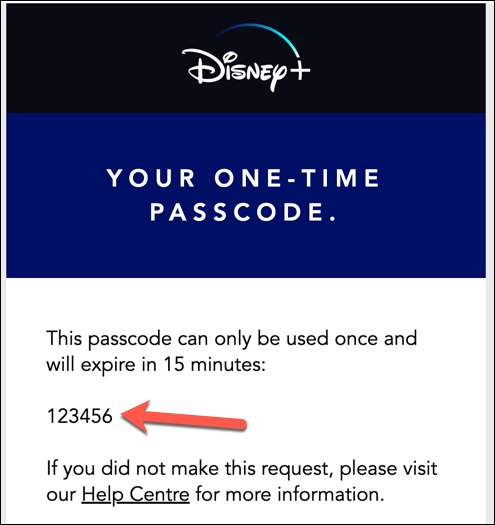
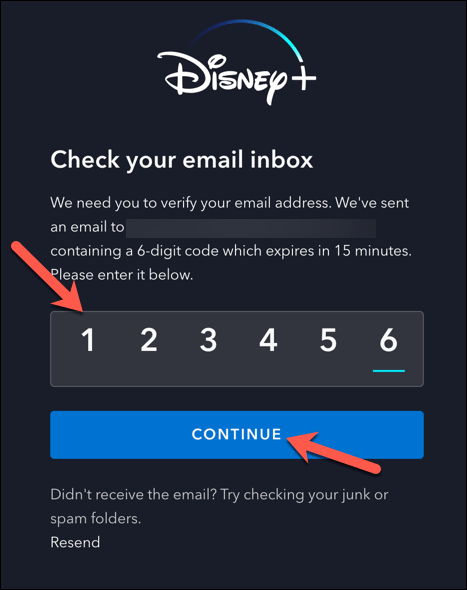
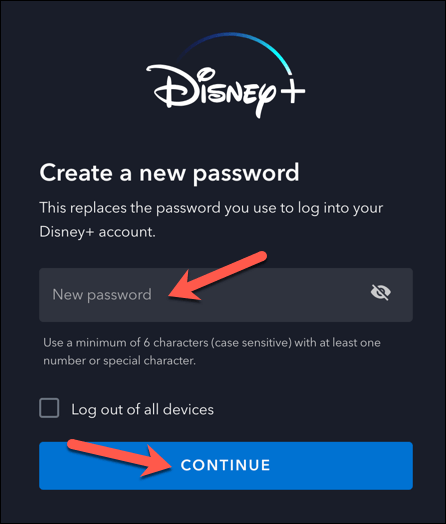
サインインしているすべての Disney Plus アプリからログアウトする
サブスクリプションとロケールに応じて、Disney Plus では限られた数のデバイスでのみサインインしてストリーミングできます。この制限に達すると、Disney Plus にエラー コード 14 などのエラーが表示され、サービスの使用が停止される場合があります。
この問題が発生した場合は、既存のデバイスからログアウトする必要がある可能性があります。その後、使用するデバイスで Disney Plus に 1 つずつサインインできます。これを行うには、次の手順に従います。
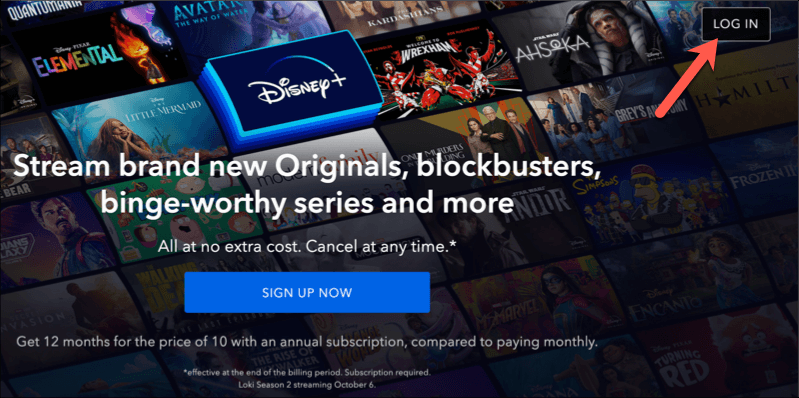
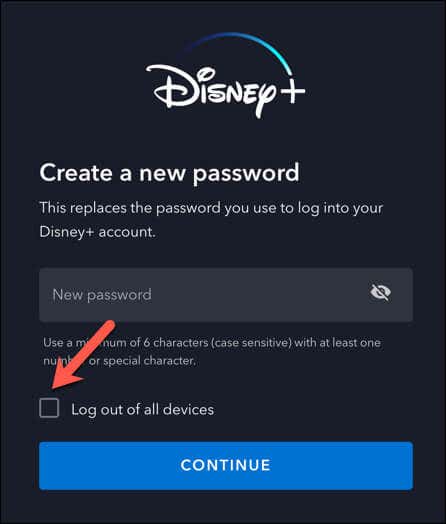
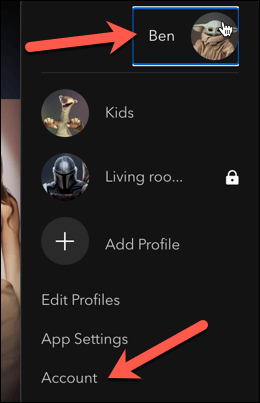
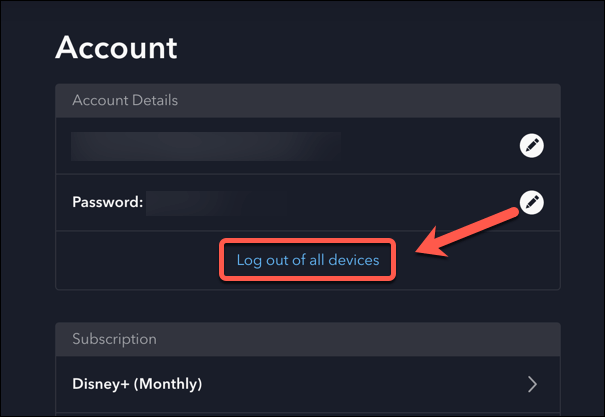
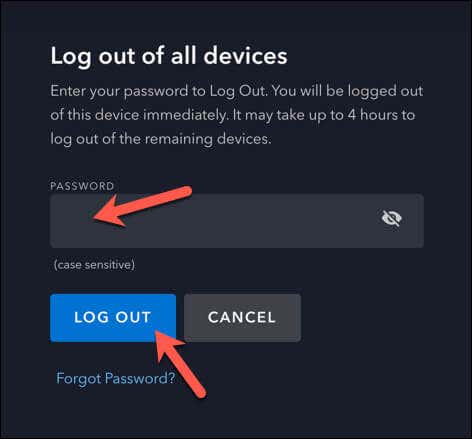
サインアウトしたら、Disney Plus アカウントの詳細を使用してすべてのデバイスで再度サインインする必要があります。 Disney Plus のエラー コード 14 の問題は (できれば) 解決されるはずです。
Disney Plus アプリを再インストールします
古いバージョンの Disney Plus アプリを使用していて、アプリを更新してもエラー コード 14 の問題が解決されない場合は、アプリを削除して再インストールしてください。.
Android ユーザーは、Google Play ストアの Disney+ アプリ にアクセスしてこれを行うことができます。 アンインストールをタップしてアプリを削除し、プロセスが完了するまで待ってから、インストールをタップして再度インストールします。その後アプリを起動します。再度サインインする必要があります。
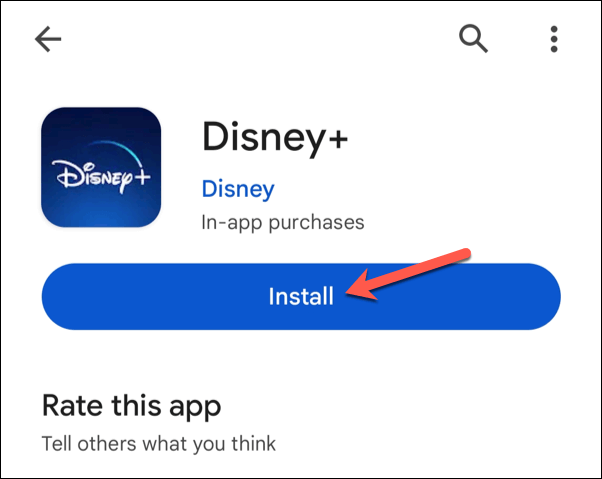
iPhone ユーザーには、従うべき手順が異なります。ホーム画面で Disney+アイコンを長押ししてから、[アプリを削除] をタップして削除します。
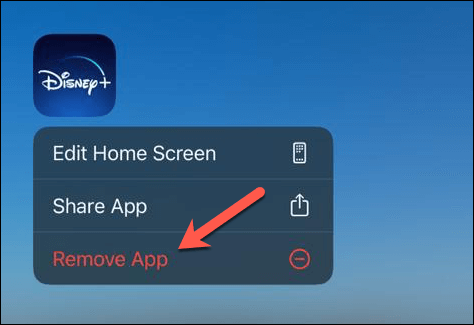
次に、App StoreのDisney+アプリページ にアクセスしてから、インストールアイコンをタップしてアプリを再度インストールします。インストールしたら、アカウントの詳細を使用してサインインします。
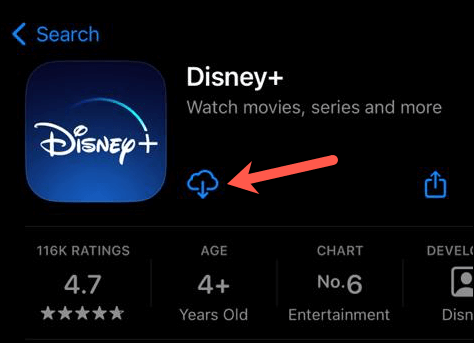
Windows と macOS では、代わりに ブラウザのキャッシュをクリアする を使用できます。これにより、Web サイトの最新バージョンが確実に読み込まれますが、モバイル ユーザーと同様に、後で再度サインインする必要があります。
別のストリーミング デバイスを試す:
Disney Plus エラー コード 14 が引き続き表示される場合は、デバイスのローカルに問題がある可能性があります。その場合は、別のストリーミング デバイスを試してこの問題を排除する(そして問題を解決する)ことが価値があります。
Disney Plus は、Apple TV や Roku などのスマート ホーム デバイスを含む、いくつかのデバイスでサポートされています。 Android、iPhone、iPad デバイスや、PC または Mac の Web ブラウザからもサポートされています。
少なくとも 1 台のデバイスがアカウントの詳細を使用してサインインしている場合、その詳細は問題ではなく、使用しているアプリまたはデバイスに問題があります。ストリーミングを再び開始するには、アプリ インターネット接続を確認してください を再インストールし、別のデバイスに完全に切り替える必要があります。
Disney Plus サブスクリプションが有効であることを確認してください
パスワードをリセットしても、Disney Plus でエラー コード 14 が表示されますか?そうであれば、サブスクリプションがまだ有効であることを確認してください で有効である必要があります。これは、パスワードをリセットしてサインインできた場合にのみ実行できます。
Disney Plus サブスクリプションが有効であることを確認するには、次の手順に従ってください。
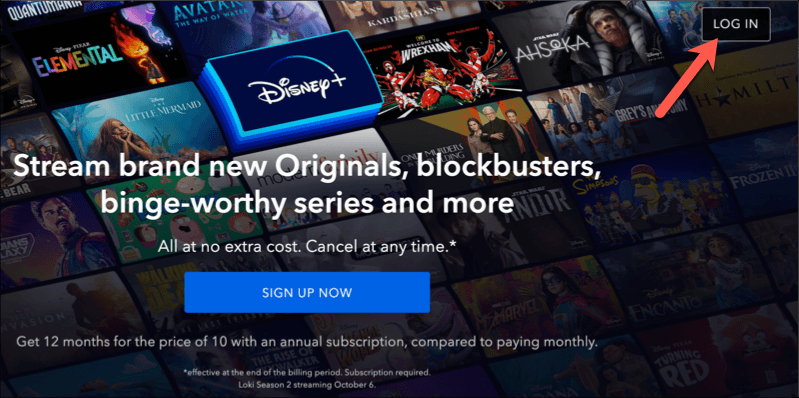
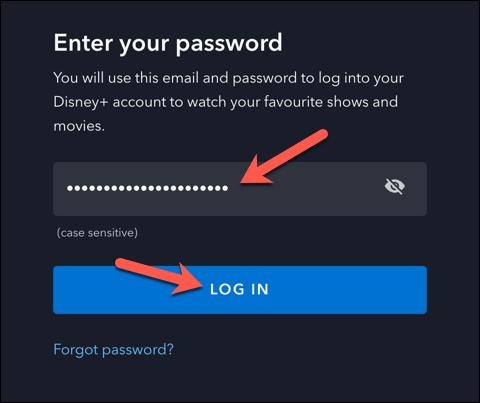
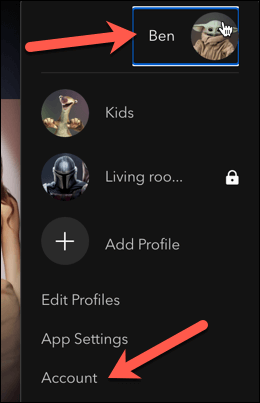
- 有効なサブスクリプションがある場合は、サブスクリプションにリストされます。タップすると、サブスクリプションに関する詳細 (請求日など) が表示されます。サブスクリプションの有効期限が切れたかキャンセルされた場合、再び利用を開始するには、サブスクリプションを更新するか、Disney Plus に再度登録する必要があります。.
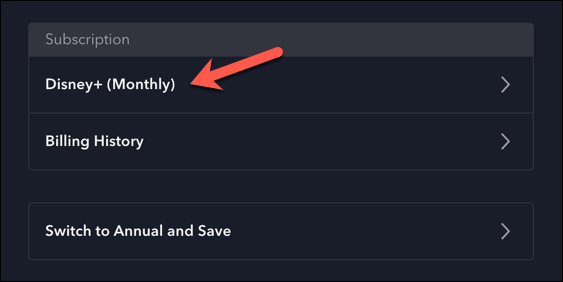
サポートについては Disney Plus にお問い合わせください
何を試しても、Disney Plus でエラー コード 14 が表示されますか?アカウントにさらに深刻な問題がある可能性があるため、追加のサポートについては Disney に問い合わせる必要がある場合があります。
Web サイトの ヘルプセンターエリアから Disney Plus に問い合わせることができます。
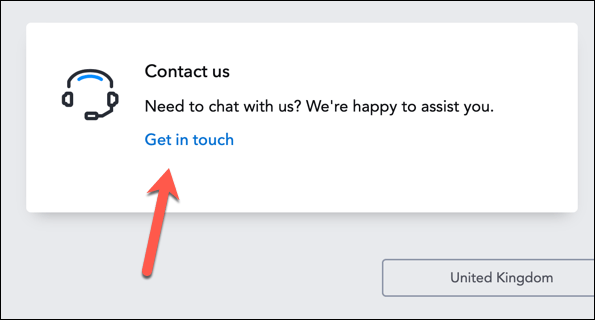
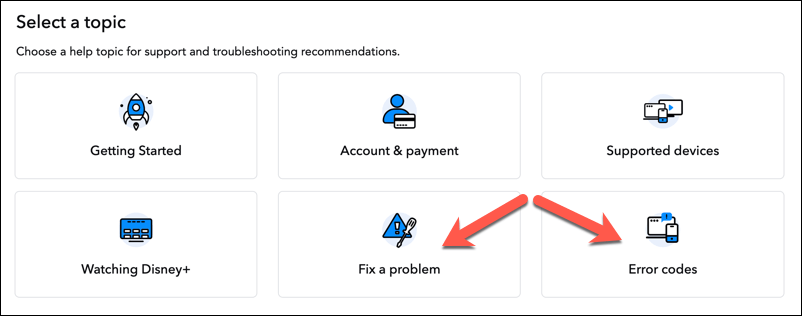
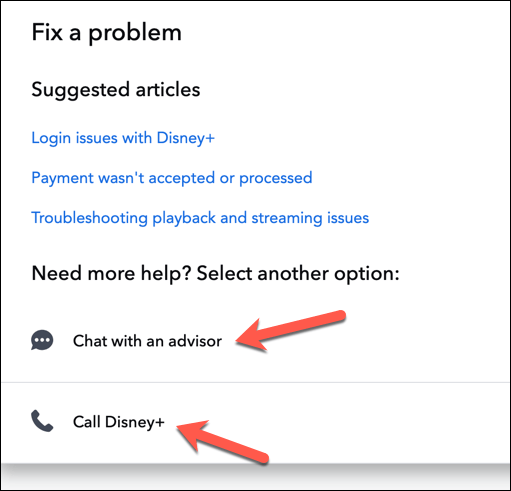
Disney Plus の担当者に連絡したら、問題を説明し、エラー コード 14 を伝えてください。アカウントの問題や通常とは異なる問題が原因の場合は、解決をお手伝いします。
Disney Plus エラー コードの修正
面倒かもしれませんが、Disney Plus エラー コード 14 は一般的なログイン エラーであり、通常は上記の手順に従って修正できます。
ディズニープラスはまだ機能していません の場合は、さらなるトラブルシューティング手順を検討する必要がある可能性があります。たとえば、Disney などのサービスは VPN をブロックすることが多いため、デバイスで VPN サービスから切断する が必要になる場合があります。.